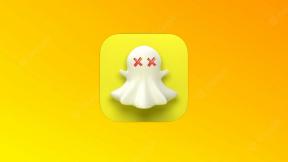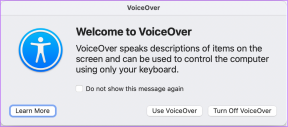Kaip tapti jutiklinės dalies nindze naudojant „BetterTouchTool“, skirtą „Mac“.
Įvairios / / February 10, 2022

BetterTouchTool (BTT) yra puikus įrankis pritaikyti jutiklinės dalies gestus konkrečioms užduotims ir nuorodoms.
Jei nežinote, kas tai yra, mes turime vadovas, padėsiantis jums pradėkite ir paleiskite naudodami BetterTouchTool. Kai tai padarysite, grįžkite čia, kad pereitumėte į kitą šio nuostabaus įrankio naudojimo lygį.
Taigi, tęskime įrašą, ar ne?
1. Langų valdymas

Vienas dalykas, nuo kurio „Mac“ atsilieka, palyginti su „Windows“. langų valdymas. „Windows“ yra puikus gestas, kai tiesiog nuvilkant programą į kairę arba dešinę kraštą, ji pritvirtinama iš abiejų pusių ir užima 50 % vietos.
Tai puikiai tinka atliekant daugybę užduočių ir patyrusiems Windows vartotojai tikrai pasiilgs „Mac“ funkcijų. BTT gali jums tai padėti.

1 žingsnis: Norėdami įjungti šią funkciją, eikite į Parinktys Pirmas.
2 žingsnis: Tada pasirinkite Išplėstinė įrankių juostos viršuje ir spustelėkite Veiksmų nustatymai.
3 veiksmas: Čia pamatysite parinktį pavadinimu „Windows Snapping“ įjungta. Įsitikinkite, kad pažymėtas šis langelis ir kiti 8 antriniai žymės langeliai po parinktimi. Dabar galite prisegti langus bet kurioje darbalaukio pusėje, kaip ir sistemoje Windows.
2. Tapk gestų nindze
Gestų nustatymas naudojant BTT yra paprastas. Šoninėje juostoje pasirinkite programą, pasirinkite a Jutiklinės dalies gestas (čia turite daugybę pasirinkimų) ir priskirkite užduotį.
Užduotis gali būti iš anksto nustatytas veiksmas (pvz., išjungimas arba lango uždarymas) arba tai gali būti tinkintas spartusis klavišas, būdingas jūsų naudojamai programai.

Pavyzdys: Jei pastebite, kad per dažnai iš naujo įkeliate tinklalapį naudodami „Chrome“, kodėl gi nepriskyrus jam gesto. Paprastas 2 pirštų pasukimas į kairę arba dešinę atkartoja tikslų atnaujinimo piktogramos judesį, todėl ją bus lengva prisiminti ir po kelių kartų ji taps raumenų atmintimi.
BTT turi 100 jutiklinės dalies gestų ir dar daugiau iš anksto nustatytų veiksmų.

Skaičius sparčiuosius klavišus skirtingų programų sunku suskaičiuoti taip, kaip yra. Taigi galimą skirtingų gestų, kuriuos galite priskirti, skaičių riboja tik jūsų vaizduotė ir pirštai.
Nors lengva susižavėti BTT, kai kurie gestai gali gana greitai pradėti trikdyti natūralų OS X elgesį. Taigi, norėdami sutaupyti šiek tiek laiko, pateikiame keletą išbandytų ir patikrintų gestų rekomendacijų, kurias galite naudoti patys.
Naršyklė Ninja
Šie gestai gali veikti bet kurioje jūsų naudojamoje naršyklėje ir naudoti sparčiuosius klavišus.
- Bakstelėjimas 3 pirštu – komanda + paspaudimas (atidaryti nuorodą naujame skirtuke)
- 4 Bakstelėjimas pirštu – Command + T (atidaryti naują skirtuką)
- Bakstelėjimas 5 pirštais / pasukimas 2 pirštais – komanda R (įkelti iš naujo)
- Patarimas Bakstelėkite į kairę – Command + Shift + [ (perjungti į skirtuką į kairę)
- Patarimas Bakstelėkite dešinėn – Command + Shift + ] (perjunkite į skirtuką į dešinę)
Langų nindzė
Šiuos gestus galite tinkinti pasirinkdami veiksmus iš iš anksto nustatytų veiksmų išskleidžiamojo meniu.
- Braukite 5 pirštu aukštyn – padidinkite langą iki viršutinės ekrano pusės
- Braukite 5 pirštu žemyn – padidinkite langą iki apatinės ekrano pusės
- Perbraukite 5 pirštu į kairę – padidinkite langą į kairę ekrano pusę
- Perbraukite 5 pirštu į dešinę – padidinkite langą į dešinę ekrano pusę
- Bakstelėjimas 5 pirštu – padidinti langą
- 5 paspaudimas pirštu – Sumažinti langą
Žinoma, yra daug skirtingų būdų pritaikyti BTT ir geriausias būdas yra pradėti žaisti su juo. Jei užstrigote, peržiūrėkite šį įrašą Bretto Tepstra dienoraštį įkvėpimui.
Jūsų gestas
Kaip naudojate „BetterTouchTool“? Praneškite mums toliau pateiktuose komentaruose.
Paskutinį kartą atnaujinta 2022 m. vasario 03 d
Aukščiau pateiktame straipsnyje gali būti filialų nuorodų, kurios padeda palaikyti „Guiding Tech“. Tačiau tai neturi įtakos mūsų redakciniam vientisumui. Turinys išlieka nešališkas ir autentiškas.